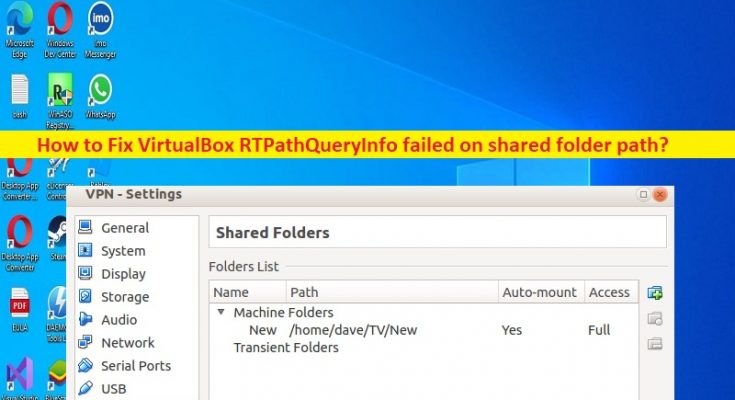Suggerimenti per risolvere il problema “VirtualBox RTPathQueryInfo non riuscito nel percorso della cartella condivisa” in Windows 10:
In questo articolo, discuteremo su come risolvere VirtualBox RTPathQueryInfo non riuscito sul problema del percorso della cartella condivisa in Windows 10. Vengono forniti semplici passaggi/metodi per risolvere il problema. Iniziamo la discussione.
Errore “VirtualBox RTPathQueryInfo non riuscito nel percorso della cartella condivisa”:
‘VirtualBox’: VirtualBox o Oracle VM VirtualBox è un hypervisor di tipo 2 per la virtualizzazione x86 sviluppato da Oracle Corporation. VirtualBox può essere installato su sistema operativo Microsoft Windows, MacOS, Linux, Solaris e OpenSolaris. Ci sono anche port per FreeBSD e Genode. Supporta la creazione e la gestione di macchine virtuali guest che eseguono Windows, Linux, BSD, OS/2, Solaris, Haiku e OSx86, nonché la virtualizzazione limitata dei guest macOS su hardware Apple.
Tuttavia, diversi utenti hanno riferito di aver riscontrato l’errore “VirtualBox RTPathQueryInfo non riuscito nel percorso della cartella condivisa” quando hanno tentato di avviare la propria macchina VirtualBox. Questo errore viene solitamente visualizzato in VirtualBox quando si monta una cartella condivisa di rete su una macchina VM che esegue Windows XP come sistema operativo guest. L’errore viene visualizzato con un messaggio che dice “Impossibile salvare le impostazioni della macchina virtuale WindowsXP nel percorso Xyz…”. Diamo un’occhiata al messaggio di errore.
“Impossibile salvare le impostazioni della macchina virtuale WindowsXP in C:\Users\user\VirtualBox VMs\WindowsXP\WindowsXP.vbox.
RTPathQueryInfo non è riuscito nel percorso della cartella condivisa ‘G:\’: VERR_PATH_NOT_FOUND.
Codice risultato: E_INVALIDARG (0x80070057)
Componente: SharedFolderWrap
Interfaccia: ISharedFolder {9622225a-5409-414b-bd16-77df7ba3451e}
Chiamato: IMachine {85632c68-b5bb-4316-a900-5eb28d3413df}”
Le possibili ragioni alla base del problema possono essere il sistema operativo host privo del protocollo Samba (SMB) di cui Windows XP ha bisogno per connettersi alla cartella condivisa. Puoi risolvere il problema abilitando la funzionalità di supporto SMB 1.0 su Windows 10/11 (sistema operativo host). Andiamo per la soluzione.
Come risolvere VirtualBox RTPathQueryInfo non riuscito sul percorso della cartella condivisa su VirtualBox su Windows 10?
Metodo 1: abilitare la funzionalità di supporto SMB 1.0 su Windows 10/11 (sistema operativo host)
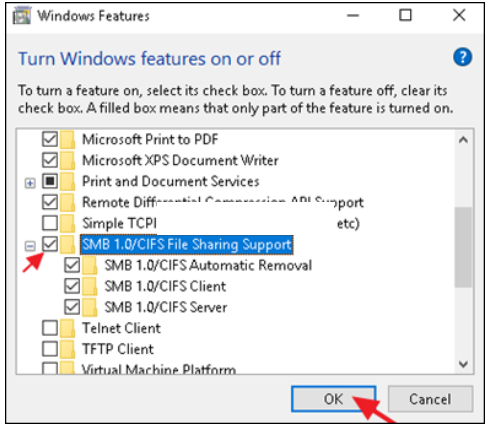
Passaggio 1: apri il “Pannello di controllo” nel PC Windows tramite la casella di ricerca di Windows e vai su “Programmi e funzionalità> Attiva o disattiva le funzionalità di Windows”
Passaggio 2: controlla la funzione “Supporto per la condivisione di file SMB 1.0/CIFS” e fai clic sul pulsante “Ok”. È inoltre sufficiente abilitare solo il client SMB 1.0/CIFS
Passaggio 3: una volta terminato, riavvia il computer. Dopo il riavvio, avvia VirtualBox VM e verifica se il problema è stato risolto.
Metodo 2: installare il protocollo Samba (SMB) sulla macchina
Se il problema persiste, puoi provare a risolverlo installando il protocollo Samba (SMB) anche sul computer con la cartella condivisa, quindi controlla se funziona per te.
Risolvi i problemi del PC Windows con “Strumento di riparazione PC”:
“PC Repair Tool” è un modo semplice e rapido per trovare e correggere errori BSOD, errori DLL, errori EXE, problemi con programmi/applicazioni, infezioni da malware o virus nel computer, file di sistema o problemi di registro e altri problemi di sistema con pochi clic .
Conclusione
Sono sicuro che questo articolo ti ha aiutato su Come risolvere VirtualBox RTPathQueryInfo non riuscito sul percorso della cartella condivisa su VirtualBox su Windows 10 con modi semplici. Puoi leggere e seguire le nostre istruzioni per farlo. È tutto. Per qualsiasi suggerimento o domanda, scrivi nella casella dei commenti qui sotto.